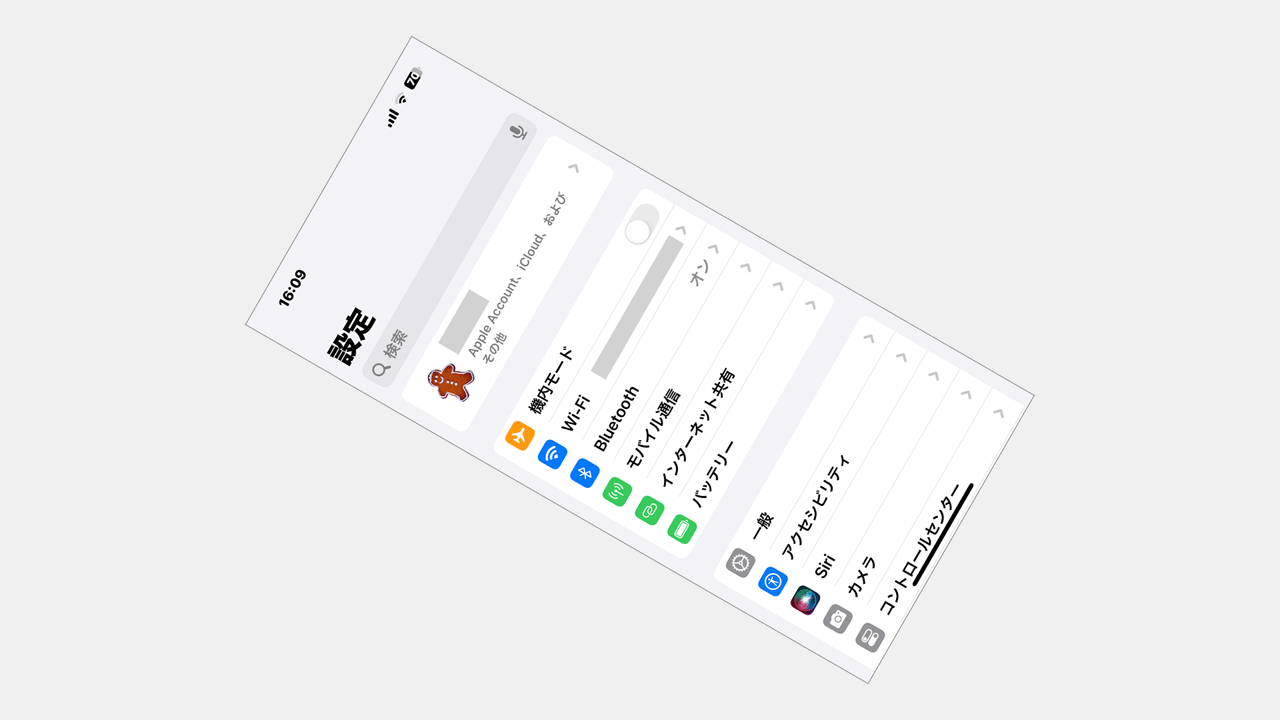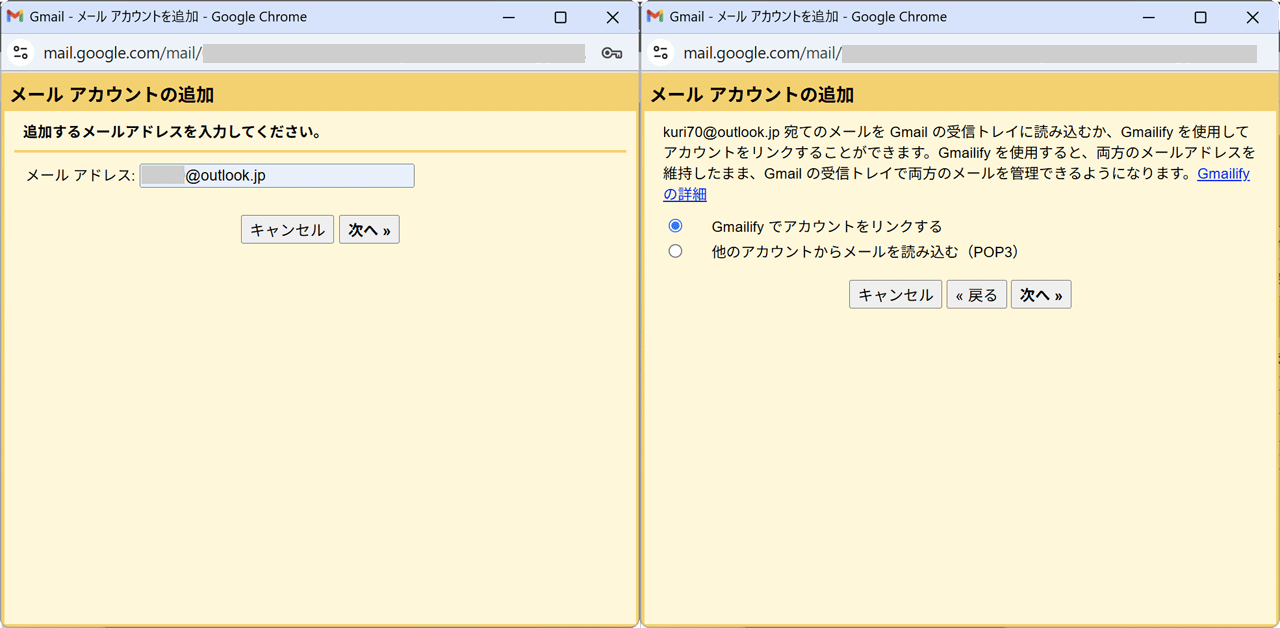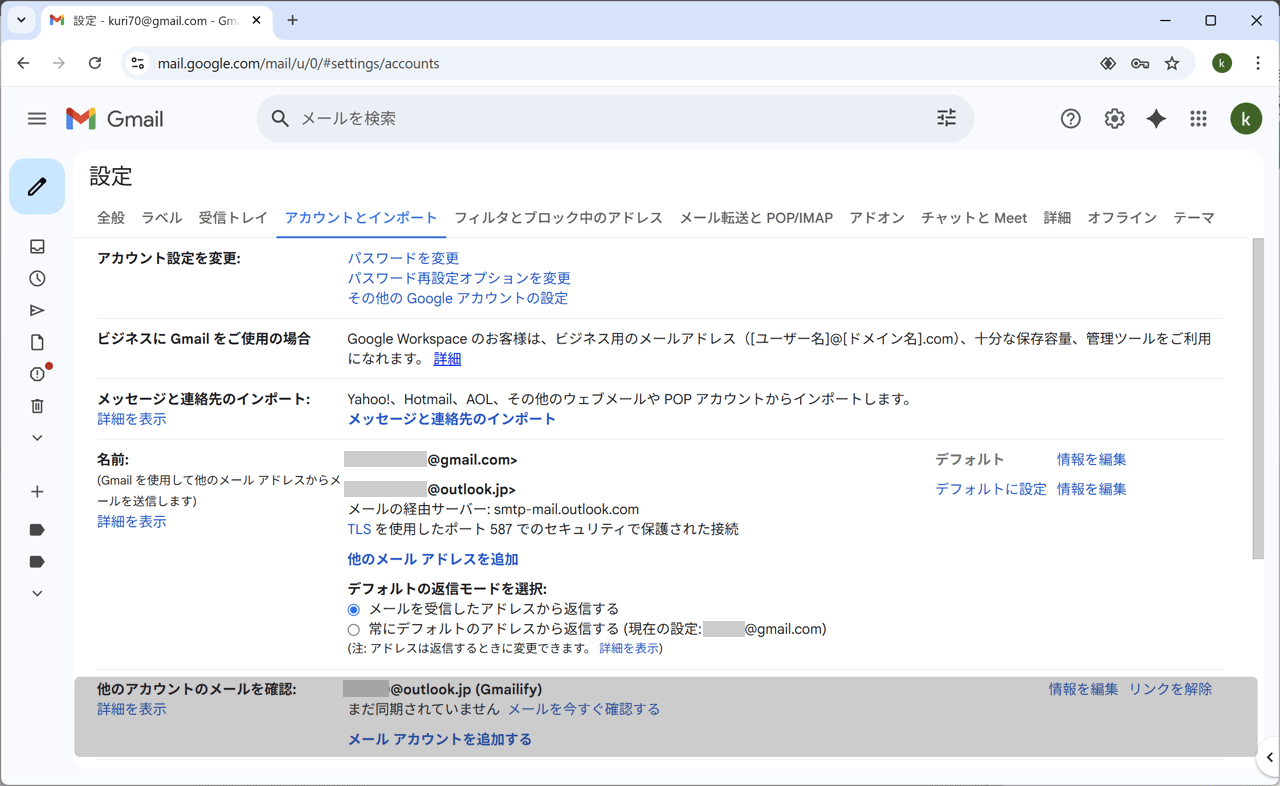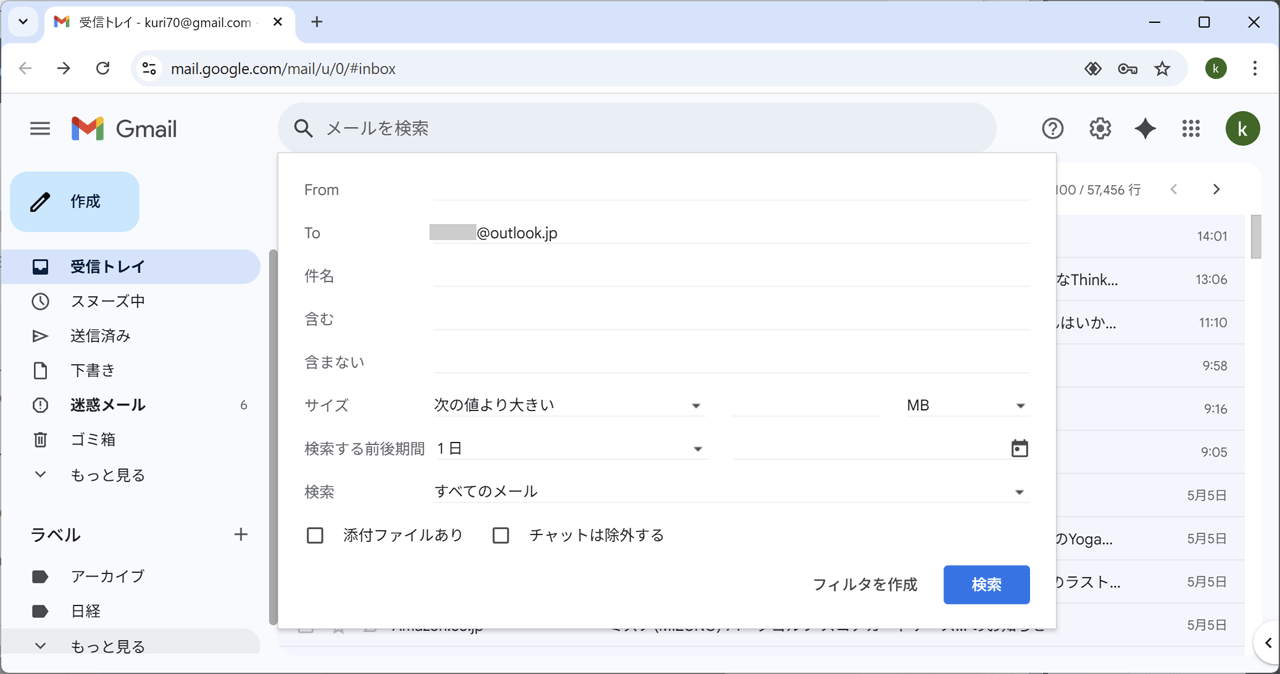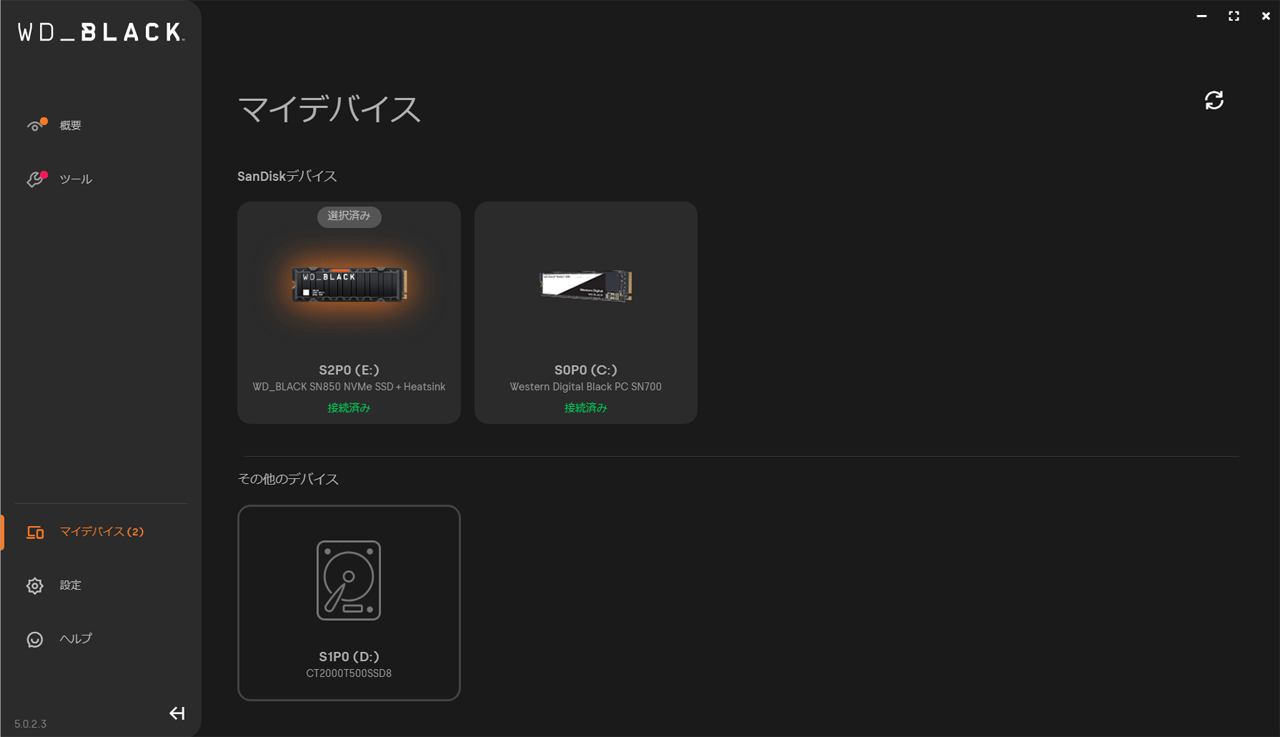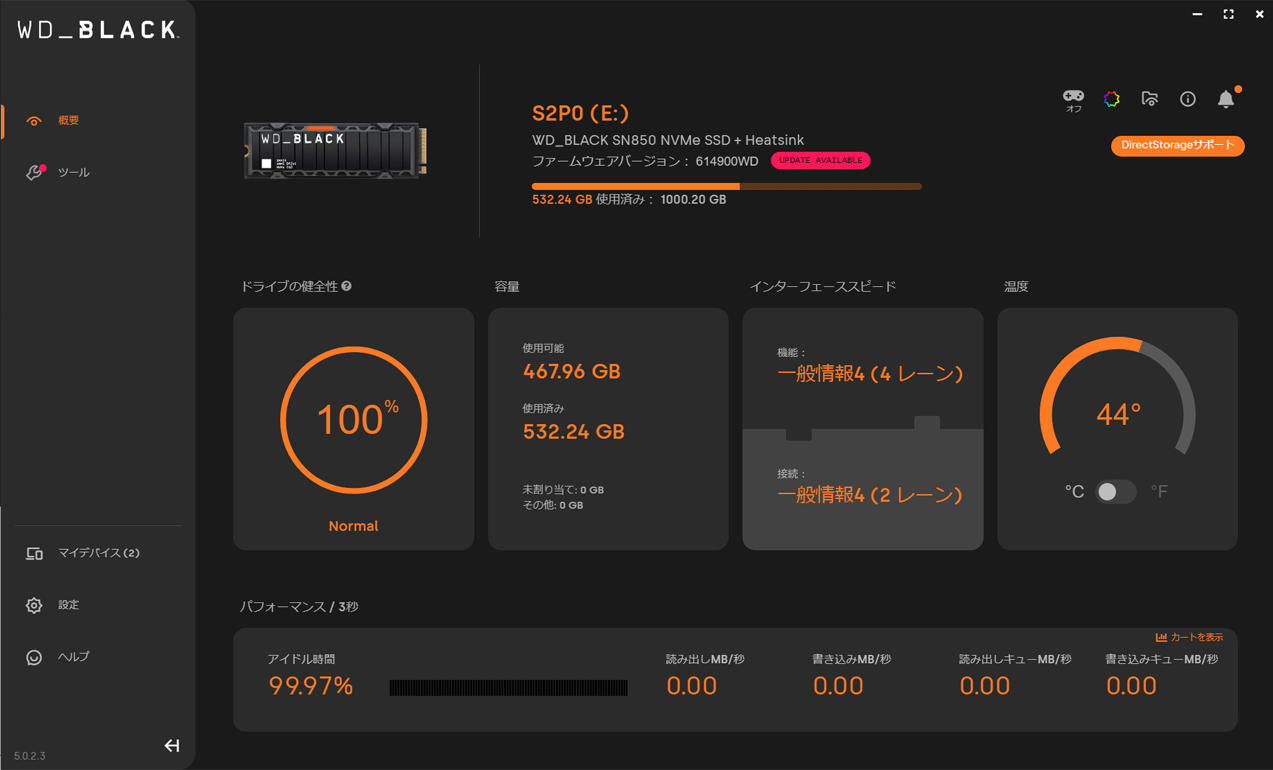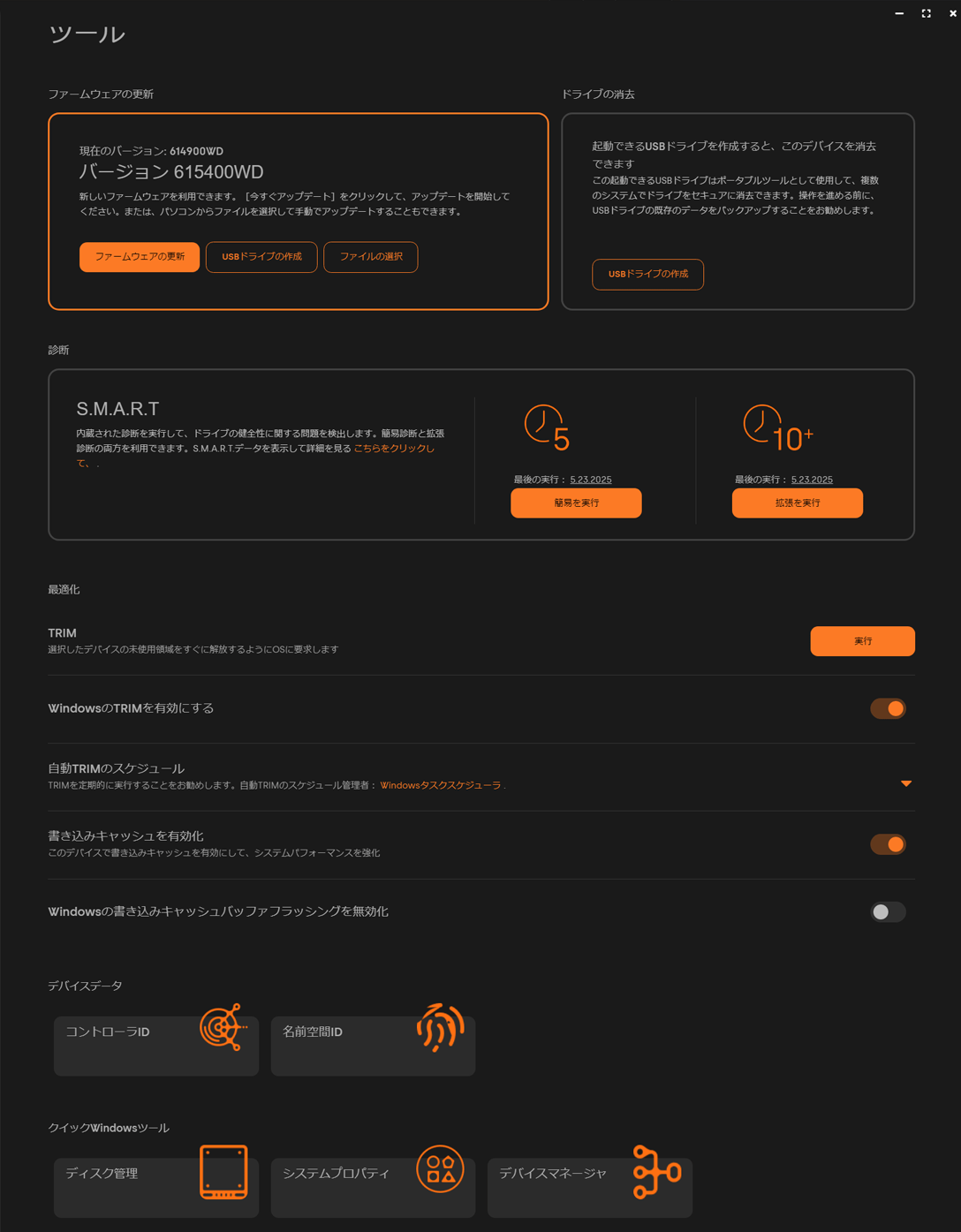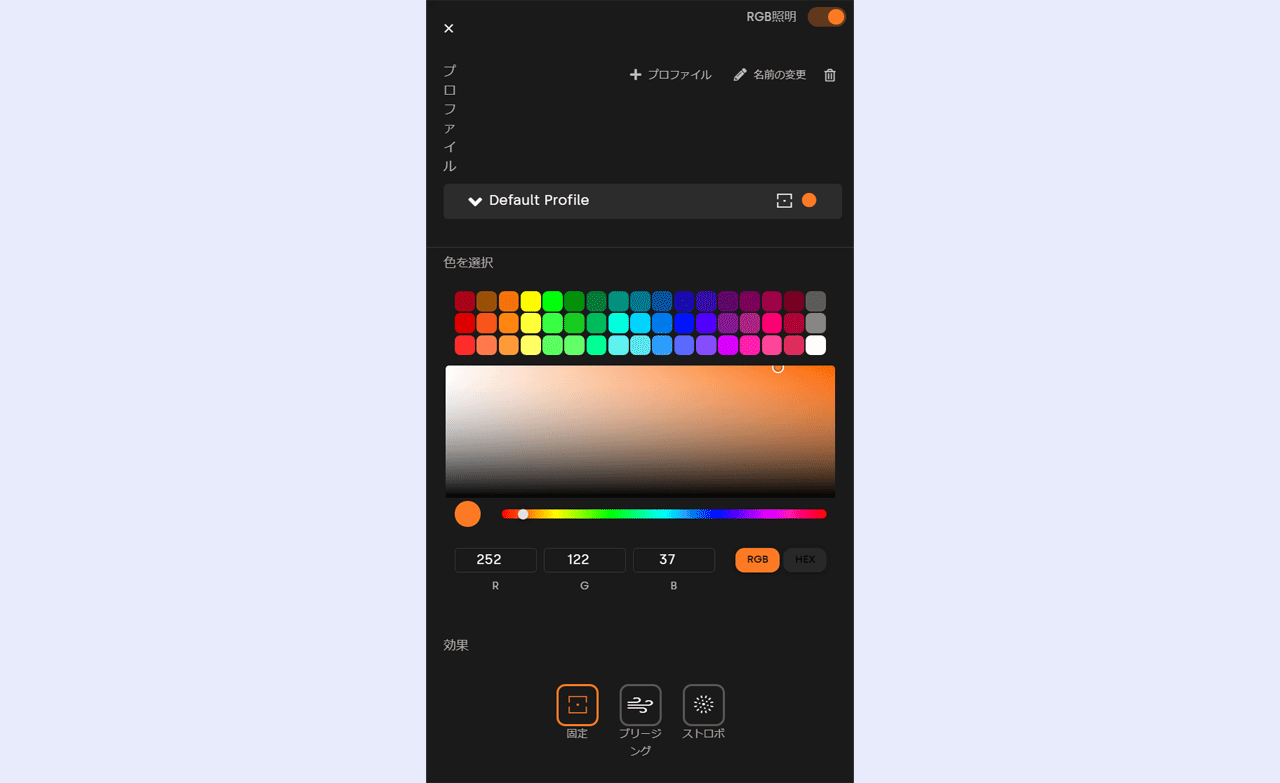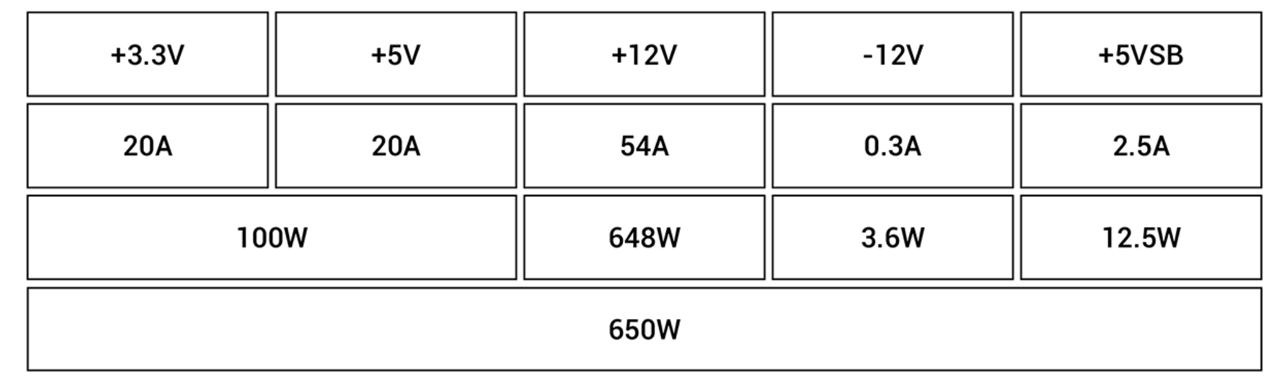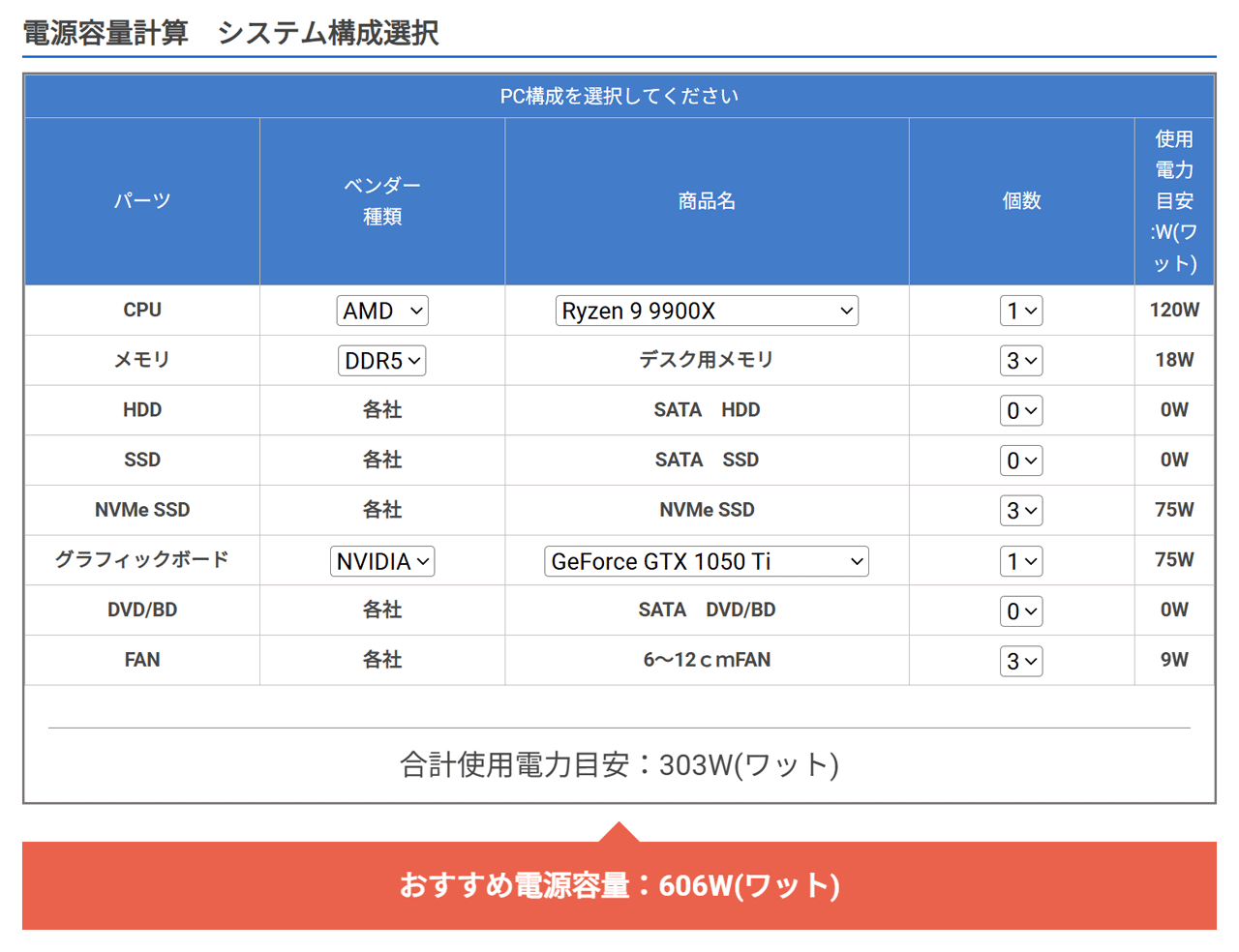■目的
最近故障続きの自作PCですがWestern Digital製SSDが黄色点滅です。
WD/SSD専用の Dashboardで故障の有無を確認します。
■Dashboard
DashboardではWestern DigitalとSanDisk製SSDの状態監視や最適化を実行できます。
Dashboardを起動すると動作中のSSDがスキャンされマイデバイスに表示されます。
マイデバイスで対象のSSD選択すると、その概要画面でSSDの状態を確認できます。
必要ならツールメニューからファームウェア更新やTRIMの実行監視なども可能です。
 WDサポート 「Western
Digitalダッシュボード:インストールと使用方法」はこちら
WDサポート 「Western
Digitalダッシュボード:インストールと使用方法」はこちら
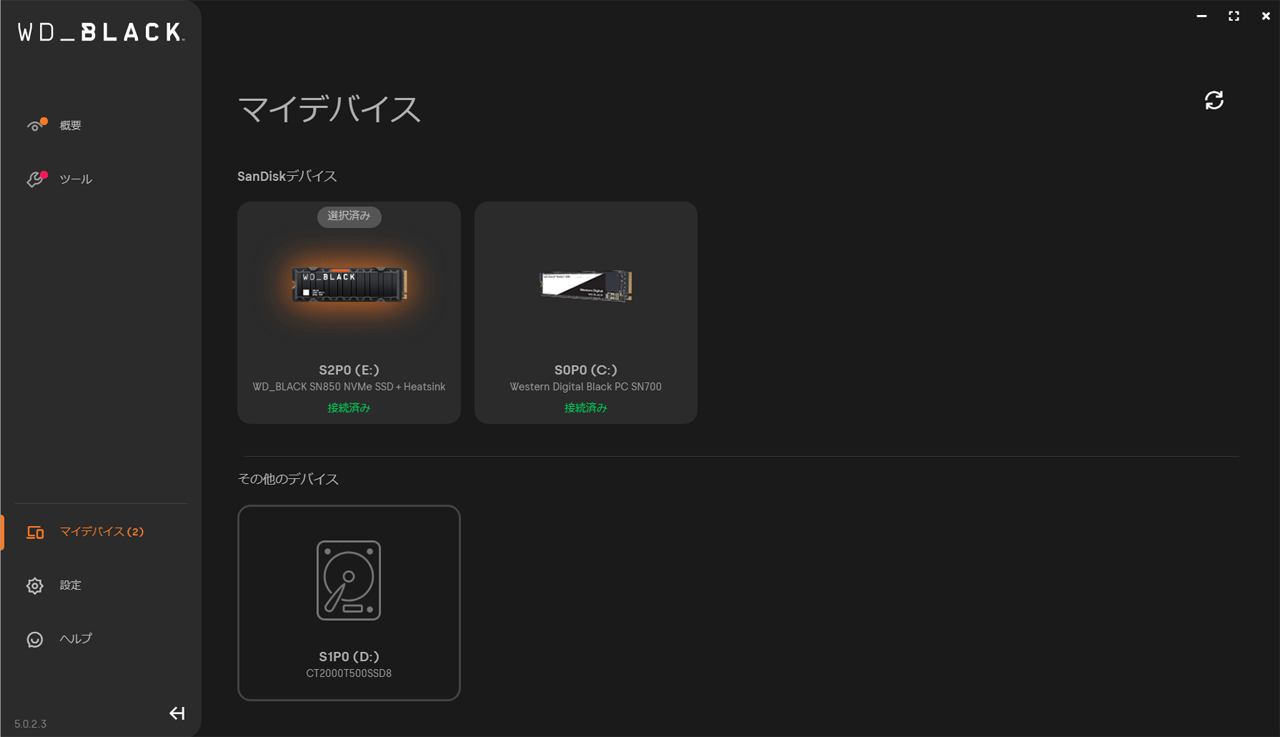
■状態確認
選択されたSSDの状態を概要メニューで確認できます。
サンプルではS.M.A.R.T属性に基づくドライブの健全性は100%正常状態です。
画面右上メニューからはSSDシリアル番号表示やLEDの色/点滅/点灯の指定が可能です。
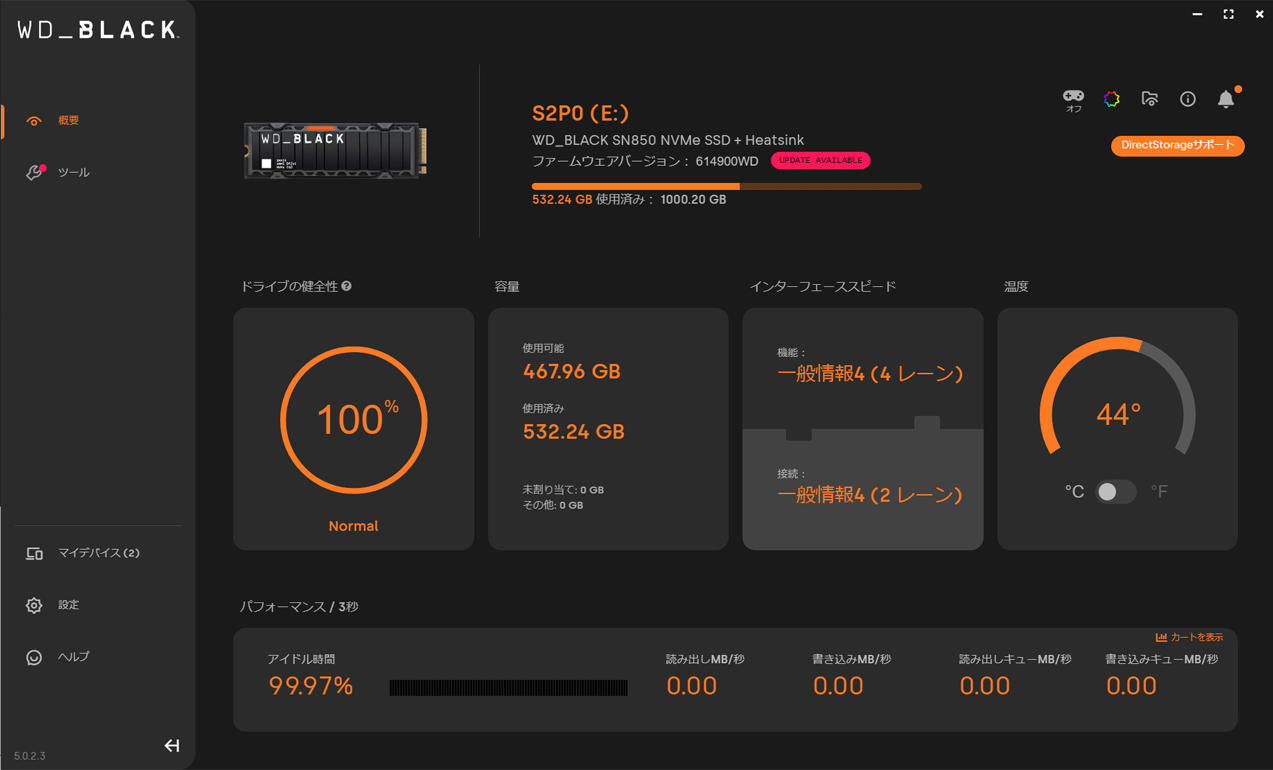
■ツール
ツールメニューでファームウェア更新やドライブの消去、S.M.A.R.T診断、TRIM等の最適化などを実行可能です。
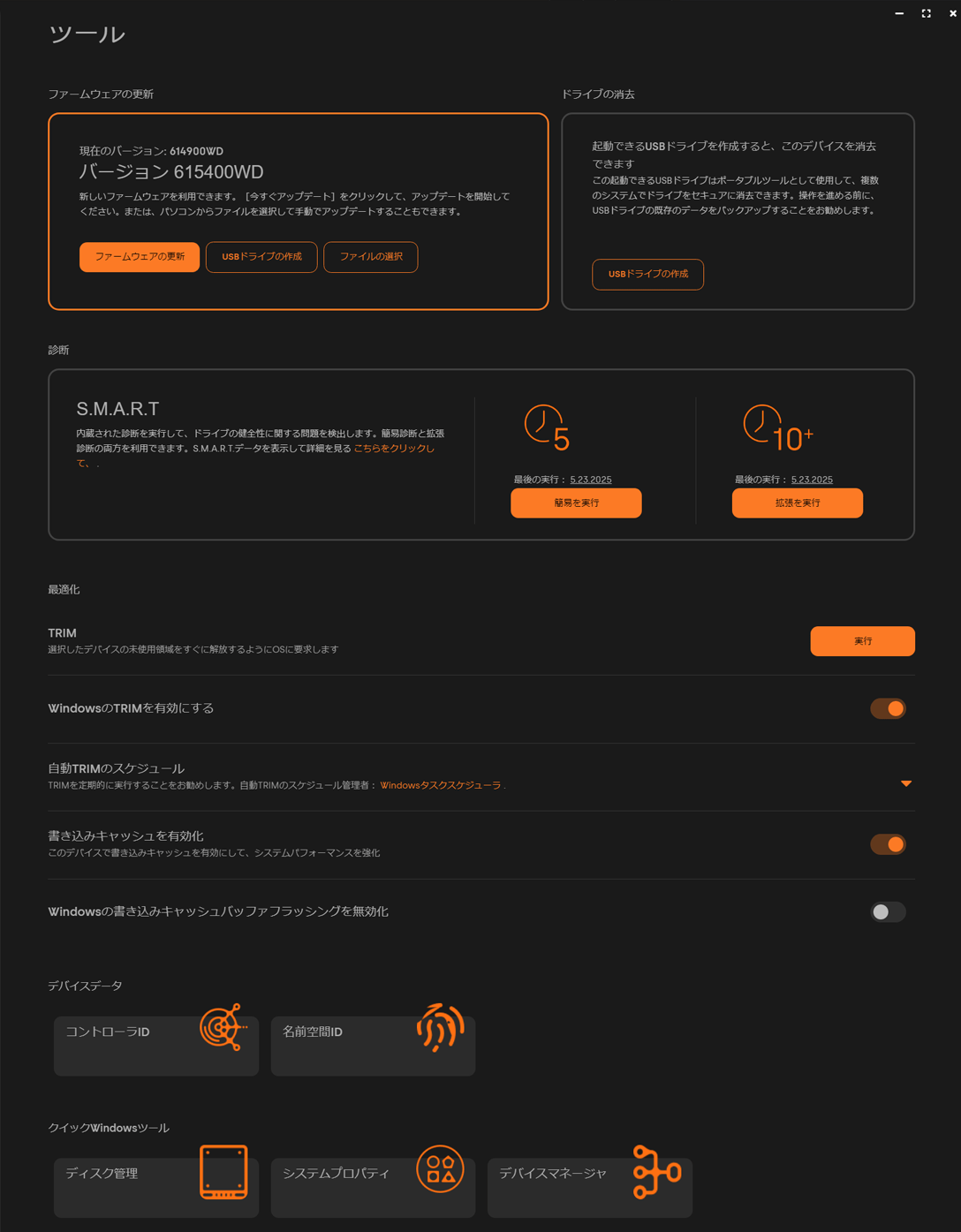
■LED設定
今回対象のSSDの状態が正常につきLEDの点滅表示をやめて消灯とします。
- 対象SSD選択後[概要]の右上メニューから[RGBメニューを開く]をクリックします。
- 最上位にあるボタンを[RGB照明=OFF]にして消灯します。
*必要なら点灯して色や点滅などの効果を指定できます。
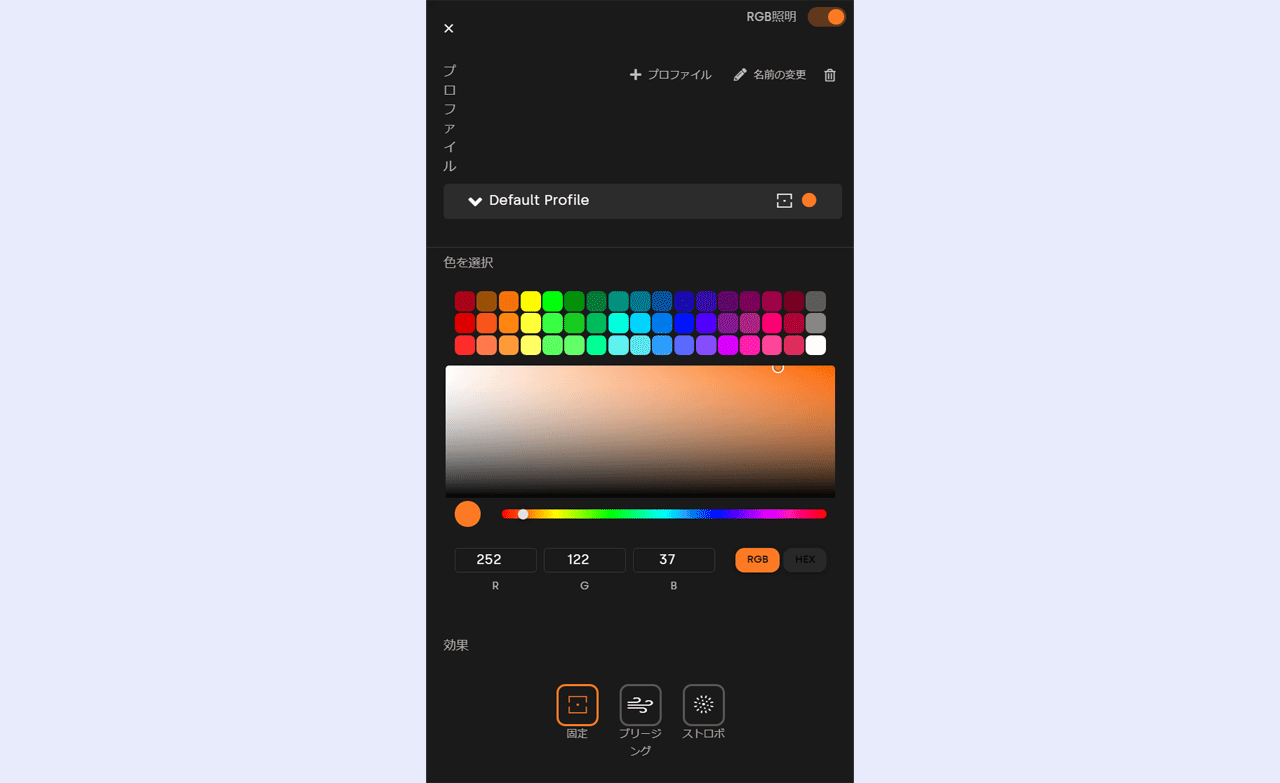
■結果
- SSDがLED黄色点滅ながらDashboardで100%正常を確認できました。
- LEDの点滅表示は目障りにつき、Dashboardで消灯に設定変更です。
- ついでなのでDashboardからファームウェア更新も実行です。
- Dashboardでは、実装状態で確認が難しいシリアル#も確認できます。
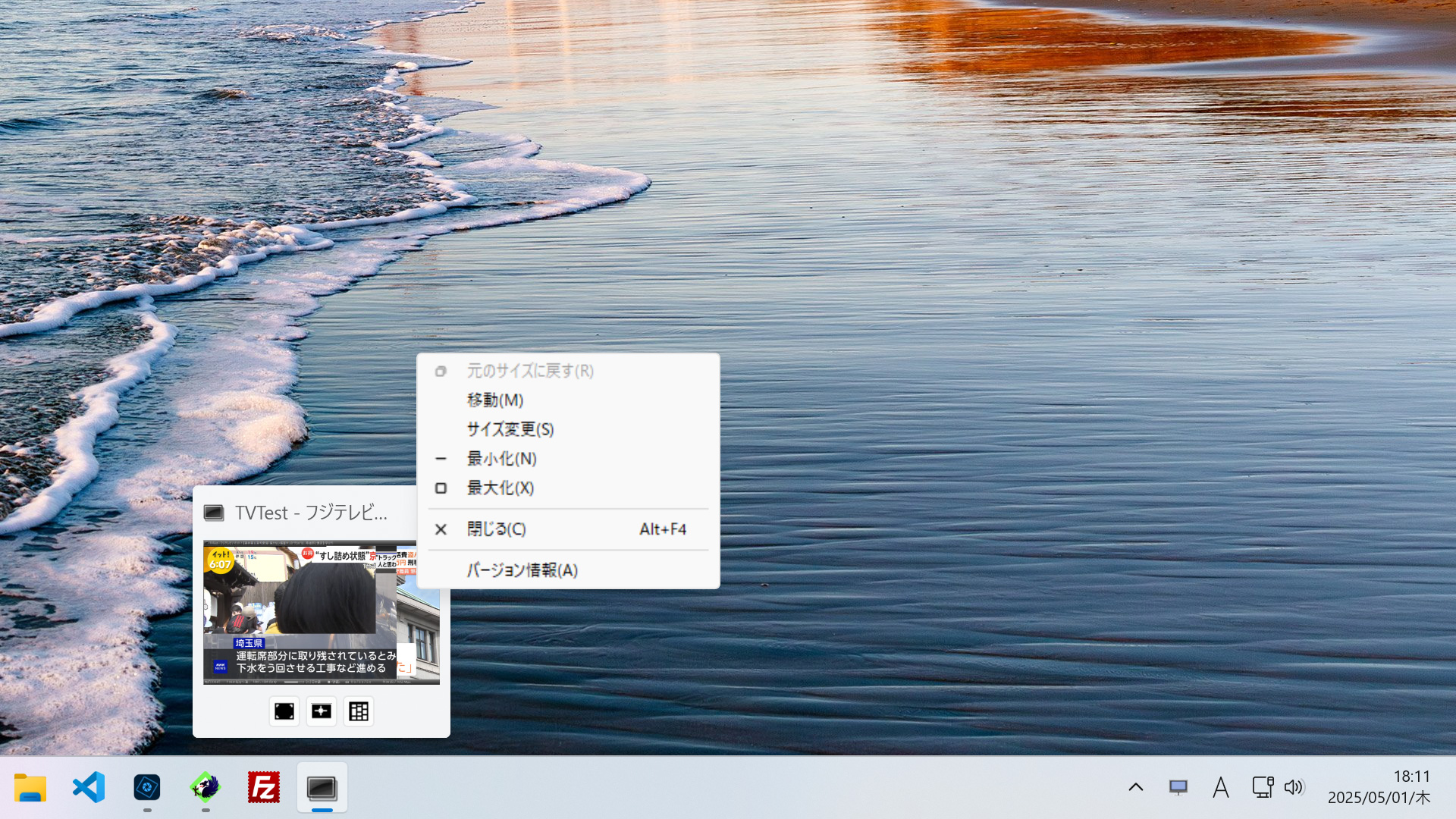
 Apple Support 「iPhoneやiPadを売却、譲渡、下取りに出す前にやっておくべきこと」
Apple Support 「iPhoneやiPadを売却、譲渡、下取りに出す前にやっておくべきこと」